
Ayuda de Vista Previa
Bienvenido a Vista Previa
Visualiza y agrega anotaciones a archivos PDF, completa y firma formularios y edita imágenes. Cuando termines, comparte tu archivo, exporta un archivo PDF protegido con contraseña o exporta imágenes en una variedad de tipos de archivo.
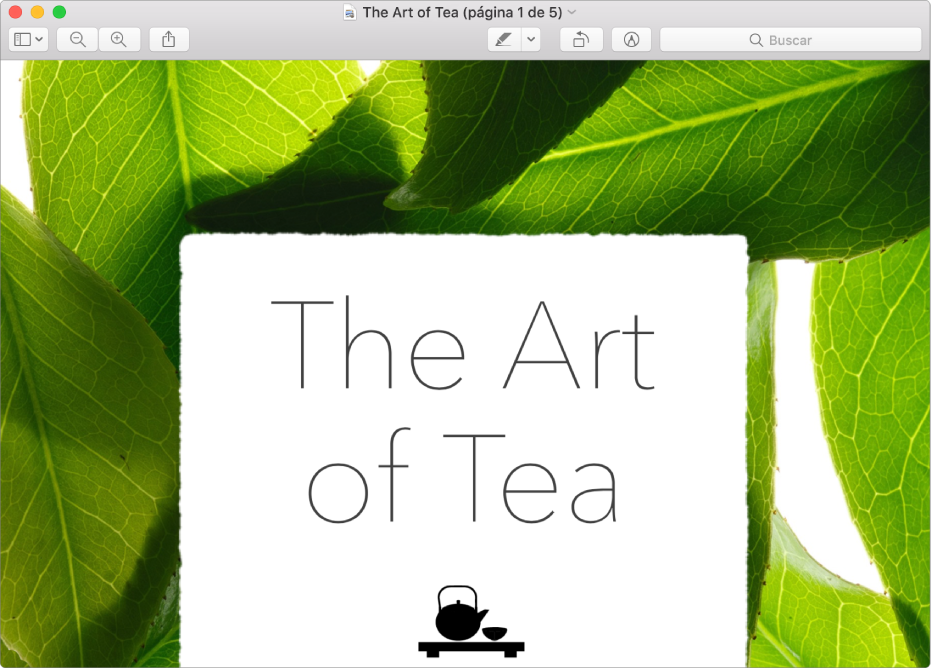
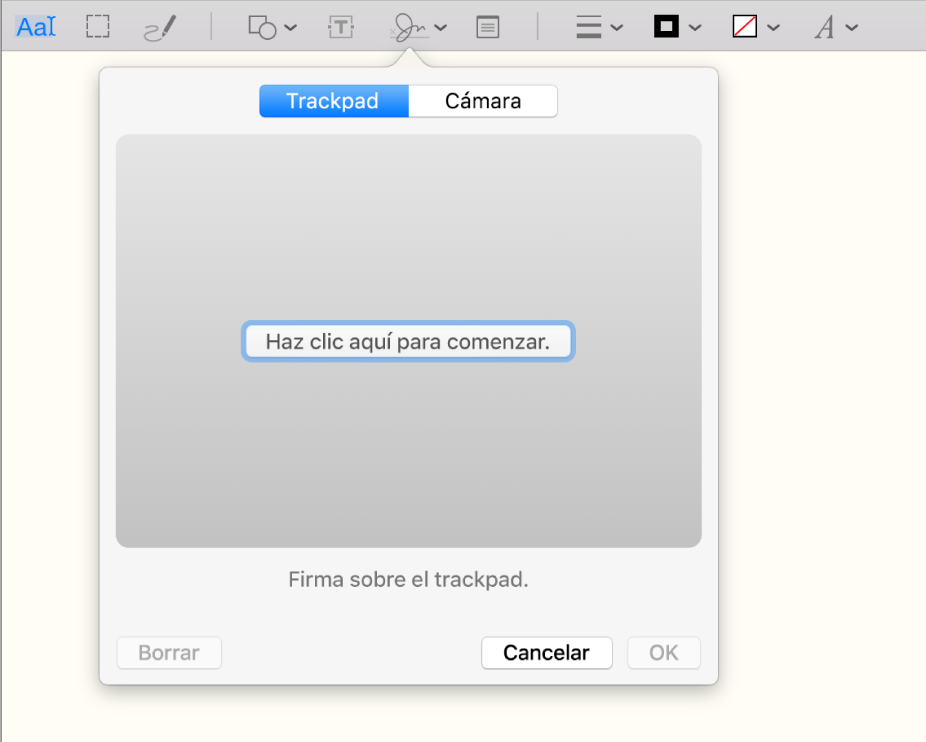
Completa y firma formularios en tu Mac
No necesitas imprimir formularios PDF. Sólo abre el documento en Vista Previa, haz clic en el botón "Mostrar barra de herramientas de marcado" ![]() , y usa las herramientas de marcación para completar el formulario. Luego haz clic en el botón Firmar
, y usa las herramientas de marcación para completar el formulario. Luego haz clic en el botón Firmar ![]() para crear y agregar tu firma electrónicamente.
para crear y agregar tu firma electrónicamente.
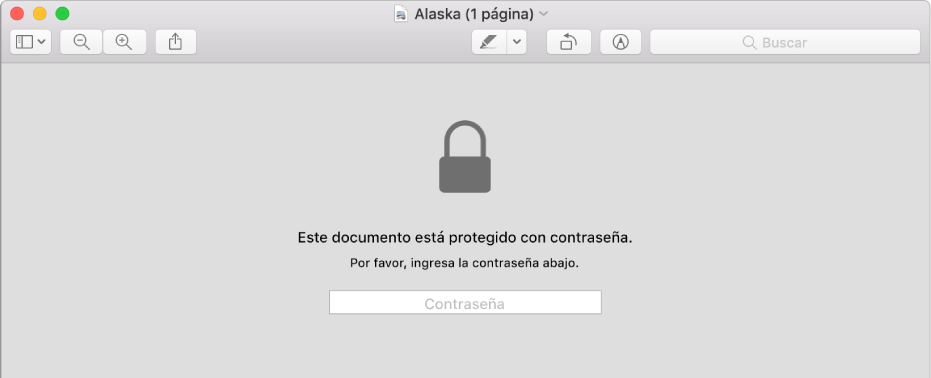
Protege tus documentos confidenciales
Si un archivo PDF contiene información confidencial, puedes mantenerla segura agregando una contraseña. Selecciona Archivo > Exportar, selecciona Encriptar e ingresa una contraseña.
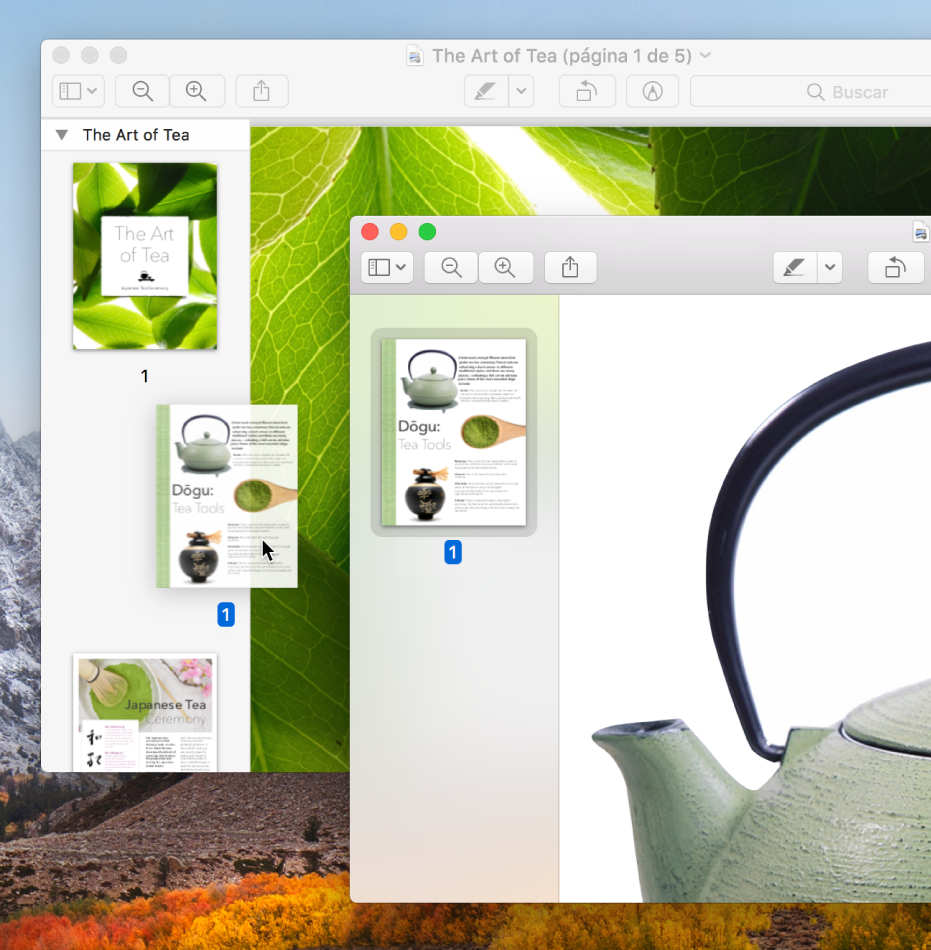
Combina documentos PDF
¿Administras muchos archivos PDF? Combínalos fácilmente para trabajar con sólo un documento. Abre un archivo PDF en Vista Previa, arrastra otro archivo PDF del Finder a la barra lateral de la ventana de Vista Previa. ¿Necesitas sólo unas cuantas páginas? Arrastra las miniaturas de página de un archivo PDF a la barra lateral de otro.
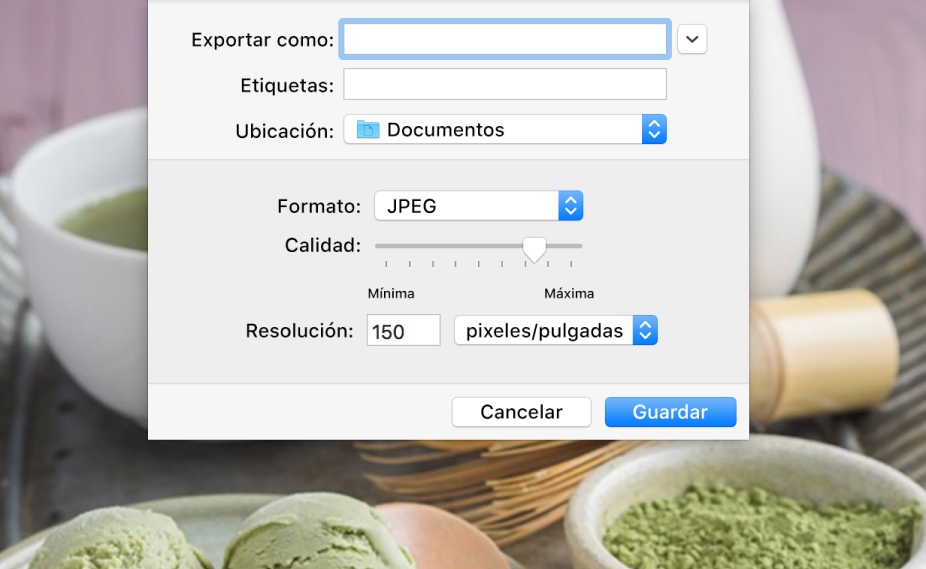
Convierte archivos de imagen en una variedad de tipos de archivos
Vista Previa es compatible con un amplio conjunto de tipos de archivo de imagen, incluyendo JPEG, PNG, PSD y TIFF. Si recibes una foto y no puedes abrirla en tu app de edición de fotos, o si necesitas cambiar el formato de una imagen, selecciona Archivo > Exportar, haz clic en el menú desplegable Formato y elige un tipo de archivo.
¿Quieres descubrir más? Consulta Rellenar y firmar formularios en PDF, Proteger con contraseña un PDF, Combinar archivos PDF y Convertir tipos de archivos gráficos.